Titel: Excel voor beginners
Spreker: Crina Boros
Datum: 7 november 2014
Tijd: 14:00-15:00 uur
Aantal deelnemers: 5
Verslag: Simon Bossuyt
Met deze workshop wil Crina Boros de functies van Excel. Crina begon vier jaar geleden met Excel, sindsdien legt ze anderen de beginselen van het programma uit.
- Om met de oefening te beginnen moet u de volgende link in uw browser overtypen of kopiëren: http://1drv.ms/1GbNIJY.
- Daarna drukt u op CAR Workshop VVOJ 2014.
- U zet nu het vinkje aan in de rechterbovenhoek van het vierkant ‘AFCS’.
- Daarna drukt u bovenaan op downloaden en dan kunt u met de oefening beginnen.
(Om correct in het bestand te kunnen werken moet u de knop ‘enable editing’ in uw document aanklikken.)
Na het openen van het bestand maakte Crina onmiddellijk iets duidelijk:
‘Wanneer ik een Excel-bestand open dan kopieer ik onmiddellijk alle data uit dat document. Dit doe ik vooral om het origineel te behouden en om te bewijzen dat mijn cijfers correct zijn mochten ze er om vragen.’
Je document kopiëren doe je als volgt:
- Je selecteert alles in uw document. Dat doe je door op het driehoekje te duwen linksboven in het werkblad. ‘My favourite button’, zo noemt Crina het.
- Daarna kopieer je het geselecteerde veld door op CTRL+C te drukken.
- Om dan je gekopieerde data in een nieuw document te plakken ga je naar ‘Sheet 2’ onderaan het document. (Je kan ook zelf een nieuwe blad maken door op het plusje ernaast te duwen.)
- Wanneer je in ‘sheet 2’ zit klik je één keer op het vakje A1. Dan druk je op CTRL+V om de gegevens te plakken.
- Het blad kan je dan ook een andere naam geven door twee keer te klikken op ‘sheet 2’ en dan een nieuwe naam in te typen.
Crina geeft ook nog volgende info mee:
‘Wanneer je werkt met Excel kunnen volgende woorden wel eens opduiken: string of float. String staat voor tekst, en float staat voor nummers. Mocht het zijn dat je nu niet alles in je kolom ziet, dan moet je dubbelklikken op het lijntje tussen je twee kolommen.’
Crina legt nu ook de eerste echte oefening uit:
‘Nu gaan we alle personen optellen. Daarvoor gaan we dus eerst een nieuwe kolom toevoegen, die we GRAND TOTAL gaan noemen.’
Die maak je door dubbel te klikken in R2 tot je een tekstvak ziet, daar typ je GRAND TOTAL in.
- Onder GRAND TOTAL druk je op het vakje R3 en typ je het volgende in: =SUM(I3:Q3) enter. In sommige versies van Excel kan het ook zijn dat de Engelse formule niet verschijnt, dan moet je ‘SOM’ typen. I3 en Q3 moeten ook niet ingetypt worden, maar kunnen gewoon geselecteerd worden door er op te typen. VERGEET ZEKER HET DUBBELE PUNT NIET! Mochten er in de loop van de oefening nog vertaalproblemen opduiken met de formules, ga dan naar de volgende website: piuha.fi/excel-function-name-translation en selecteer uw taal.
- Daarna willen we ook de rijen eronder uitrekenen, dat doe je door in het vakje met de uitkomst op het rechterhoekje onderaan te gaan staan, tot je een zwarte plus ziet. Daarna sleep je deze naar beneden of dubbelklik je er op.
‘Maar wat wil je nu vinden als journalist?’ vraagt Crina zich hardop af.
‘Er zijn meer claims dan mensen. Hoe komt dit, wie, welke en hoeveel? Ik zie die claims niet als nummers, maar als feiten. Wat gebeurde er met die mensen en waarom dienden ze een claim in? Zo kan je dus een nieuw journalistiek stuk beginnen schrijven.’
- We maken een nieuwe kolom: CLAIMS MINUS PEOPLE
- In S3 typt u het volgende: R4-R3 enter. (= 8295)
- Daarna typt u in het vak A21 AVERAGE NO. OF CLAIMS.
- In I21: =R4/R3 enter.
- Om het getal dan af te ronden drukt u met uw rechtermuisknop op het getal, cellen opmaken en dan getal. Zo kunt u het naar wens afronden.
- In het vak A22 typt u nu YEAR COUNT. En dan op I22: =COUNT(I3:Q3)
- In A 23 typt u AVERAGE NO. OF CLAIMS PER YEAR en dan daarnaast =R4/I22
- Een andere manier om dit te doen is: =AVERAGE(I4:Q4)
- In kolom U2 typt u dan PCT CHANGE. Zo kunnen we de verandering in procent zien tussen het eerste en laatste jaar.
- In U3 typ je dan het volgende: =(Q3-I3)/I3. Het getal dat je uitkomt is geen percentage, maar het aantal keer dat het verhoogd is.
Crina rondt af: ‘Op deze manier kan je dus ook nieuws vinden met Excel. Wie mij nog vragen wil stellen kan dat altijd doen op mijn e-mail adres: crina.boros@thomsonreuters.com.’